Bilder auf das richtige Format bringen
Die Bildanforderungen – gerade für die Gruppenseiten, sind auf den ersten Blick etwas kompliziert. Dafür sieht es am Ende einheitlich aus und macht den Homepagebesuch angenehmer. So könnt ihr die Bilder in wenigen Schritten auf die richtigen Endformate bringen:
- Gruppenlogo: 200×200 Pixel
- Gruppenbild 1280*500 Pixel
- Veranstaltungsbild: mind.300*300 Pixel und max. 750*1000 Pixel
Bilder auf das richtige Format bringen in Windows (in 5 schnellen Schritten):
1. Öffnet euer Logo oder Flyer oder gewünschtes Gruppenbild mit Paint (Rechtsklick, öffnen mit, Paint).
Unten im hellgrauen Bereich ist das Format eures Bildes angegeben (bei meinem Gruppenlogo steht hier zB 829*717 PX.)
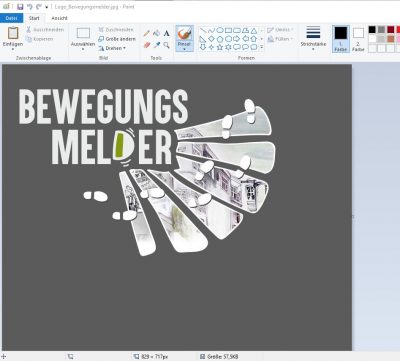
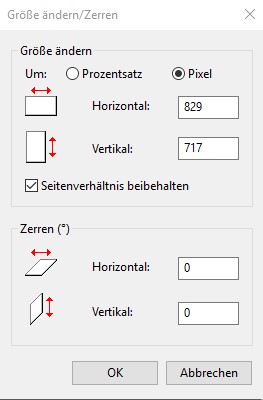
2. Als nächstes passe ich die Breite (oder Höhe – je nach dem) des Bildes an die Wunschbreite an. Dafür klickt ihr auf den Button „Größe Ändern“.
Dann wählt ihr bei „Um:“Pixel aus und schreibt bei der Breite zB 200 Pixel hin (für das Gruppenlogo).
Der Haken am Seitenverhältnis soll hier beibehalten werden (sonst wird das Bild gestreckt oder gestaucht). Achtung: mein Logo ist zur Zeit nicht quadratisch (es ist 829 Pixel breit und nur 717 Pixel hoch.
Wenn ich die Breite jetzt auf 200 Pixel anpassen würde, ist es insgesamt zu niedrig, weil es dann nur 172 hochwäre. Deswegen werde ich den Vertikalen Wert (Höhe) anpassen, sodass ich das Bild im Anschluss in der Breite beschneiden kann (von 231 Pixel auf die gewünschten 200). Probiert hier ein bisschen mit den Parametern herum, dann ist es leichter zu verstehen. Ende sollte kein Wert (Horizontal oder Vertikal) unter dem gewünschten Sollwert liegen).
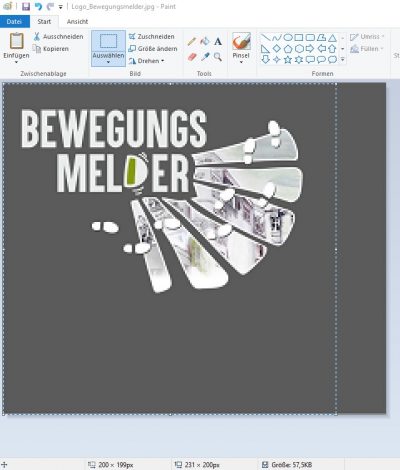
3. Wenn ihr die Größe angepasst habt müsst ihr ggf. das Format anpassen. Dazu klickt ihr im nächsten Schritt auf das Auswahlsymbol (Kasten mit gestrichelten Linien) und zieht ein Rechteck über das Bild. Bei mir stimmt die Höhe, deswegen ziehe ich den Rahmen über die gesamte Höhe des Bildes. Unten könnt ihr nun auch die Pixelmaße eurer Auswahl sehen (bei mir steht da gerade 200x199px).
4. Dann klicke ich auch das Symbol „Zuschneiden“ (direkt über Button „Größe ändern).
5. Jetzt muss das Bild nur noch neu abgespeichert werden.
Es klingt kompliziert! Aber eigentlich ist es sehr einfach 😊
